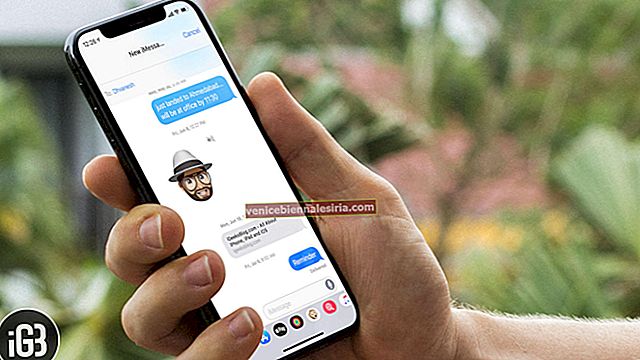Selain daripada beberapa ciri yang menarik, iPhone X juga mempunyai nada dering yang unik. Disebut "Refleksi", ia memiliki suara berkelip lembut dan lembut. Saya pasti ramai di antara anda akan menyukainya. Menariknya, anda boleh mendapatkan nada dering eksklusif iPhone X "Reflection" di mana-mana iPhone.
Untuk keperluan, anda perlu memuat turun fail audio nada dering terlebih dahulu di komputer anda. Dan kemudian anda harus memindahkannya ke iPhone anda melalui iTunes. Walaupun prosesnya agak panjang, ia sangat berbaloi. Mari saya tunjukkan cara kerjanya:

Cara Mendapatkan Nada Dering "Refleksi" iPhone X Eksklusif di Mana-mana iPhone
Langkah 1. Pertama sekali, muat turun fail nada dering Reflection.m4r di komputer anda:
Langkah # 2. Apabila fail audio berjaya dimuat turun, anda perlu membuka iTunes .
Langkah # 3. Sekarang, sambungkan iPhone anda ke komputer anda menggunakan kabel USB.
Langkah # 4. Seterusnya, anda harus menyeret dan melepaskan fail nada dering Refleksi yang dimuat turun di iPhone anda di bar sisi kiri iTunes. Anda juga boleh menjatuhkannya pada Nada.

Catatan: Sekiranya anda tidak dapat menyeret dan melepaskan fail audio pada peranti anda, cukup pilih peranti anda di iTunes → klik pada Nada di bawah bahagian Tetapan → pilih Refleksi di bawah Nada → akhirnya klik pada Segerak. Sekarang, anda perlu menunggu beberapa lama sehingga nada dering diselaraskan dengan peranti anda.

Bagaimana Menetapkan Nada Dering "Refleksi" iPhone X Sebagai Nada Dering Lalai Pada Mana-mana iPhone
Langkah 1. Setelah anda berjaya memuat turun nada dering di komputer anda dan menyegerakkannya dengan peranti anda, buka aplikasi Tetapan pada iPhone anda.
 Langkah # 2. Sekarang, anda perlu mengetuk Bunyi atau Bunyi & Haptik.
Langkah # 2. Sekarang, anda perlu mengetuk Bunyi atau Bunyi & Haptik.

Langkah # 3. Seterusnya, anda perlu mengetuk Nada Dering.

Langkah # 4. Lihat "Refleksi" di sana di bawah bahagian Nada Dering. Pilihlah .

Itu semua sudah selesai, kawan!
Mengakhiri:
Saya dapati Refleksi cukup menggembirakan dan layak untuk dijadikan nada dering lalai. Beritahu saya pendapat anda dalam komen di bawah.
Anda mungkin mahu merujuk catatan ini juga:
- Cara Menggunakan Kebolehcapaian pada iPhone X
- Cara Mengambil Tangkapan Skrin pada iPhone X
- Tetapkan semula Data ID Wajah pada iPhone X
- Cara Menggunakan Apple Pay pada iPhone X







![Permainan Penembak Ruang Terbaik untuk iPhone dan iPad [Edisi 2021]](https://pic.venicebiennalesiria.com/wp-content/uploads/blog/887/BABGM74DC1pic.jpg)